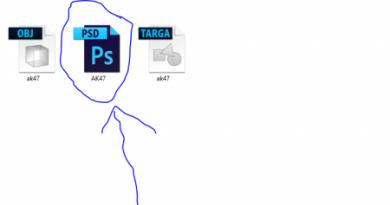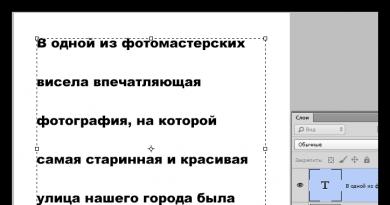Nima uchun World of Tanksda fps past. O'yin uchun noutbukni sozlash (jangda past FPS) - Prime World foydalanuvchisini qo'llab-quvvatlash Nega fps past?
Agar siz shaxsiy kompyuteringizda yuqori darajadagi 3D o'yinlarini yoqtirsangiz, sizga eng yaxshi ishlash kerak. Bu savol yaxshi kompyuter qurilmalariga, birinchi navbatda, video kartaga ko'p pul sarflashni nazarda tutadi. Ko'p pul sarflamasdan yoki undan ham yaxshiroq, hech narsa sarflamasdan kompyuteringiz yoki noutbukingizning ish faoliyatini yaxshilaysizmi?
O'yinlarda FPS nima?
Qisqartma "soniyada kadrlar" degan ma'noni anglatadi va video karta har soniyada qancha kvadrat ko'rsatishi va/yoki monitoringiz qancha kvadrat ko'rsatishi mumkinligini anglatadi. Birinchisi, video kartaning ishlov berish kuchiga bog'liq, ikkinchisi esa butunlay monitorning yangilanish tezligiga bog'liq.
Har qanday o'yinda FPS shunga o'xshash vaziyatni aniqlaydi. FPS qanchalik baland bo'lsa, o'yin shunchalik silliq va sezgir bo'ladi. Aksincha, past FPS o'yinni qotib qolgan, muzlab qolgan, sekinlashtirgandek his qiladi va o'ynashni qiyinlashtiradi va kamroq zavqlantiradi. Agar siz oʻyin oʻynashga yangi boʻlsangiz, xoh u ish stoli, xoh konsol yoki ikkalasi ham, oʻyin va apparat muhokamalarida ishlatiladigan “FPS” qisqartmasini eshitishingiz yoki koʻrishingiz shart.
FPS reytinglari quyidagilarga yaxlitlanadi:- 30 - bu ko'pgina konsol o'yinlarida va ba'zi past darajadagi kompyuterlarda ko'rilgan eng keng tarqalgan kvadrat tezligi. Bu, shuningdek, o'yinning kechikishsiz va o'ynaladigan bo'lishi uchun minimal daraja hisoblanadi, ammo ko'pchilik FPS 20 ga yoki undan pastga tushmaguncha hech qanday qoqinishni sezmaydi.
- 60 - Ko'pincha ideal kvadrat tezligi deb hisoblanadi, 60 FPS faqat ba'zi yaxshi optimallashtirilgan o'yinlarda konsollarda erishiladi, yaxshi o'yin kompyuteri esa ko'pchilik o'yinlarda 60 kvadrat olishi mumkin, garchi AAA o'yinlari ma'lum darajada sozlashni talab qilishi mumkin. Bu, shuningdek, oddiy monitorlar va televizorlarda ko'rsatiladigan maksimal kvadrat tezligi.
- 120 - Faqat 144 Gts yangilanish tezligiga ega monitorlarga ulangan yuqori darajadagi o'yin kompyuterlarida erishish mumkin, 120 FPS 60 FPSdan sezilarli darajada silliqroq. Yuqori apparat talablari va muqarrar ravishda yuqori narxlar tufayli u faqat ishtiyoqli geymerlar orasida mashhur bo'lib qolmoqda.
- 240 - bugungi kunda olishingiz mumkin bo'lgan eng yuqori kadr tezligi, 240 FPS faqat 240 Gts yangilanish tezligiga ega monitorlarda ko'rinadi, xuddi 120 FPS faqat 144 Gts chastotali monitorlarda ko'rinadi. 120 FPS va 240 o'rtasidagi farq amalda farq qilmaydi. Bu uskunaning yanada yuqori narxi bilan bir qatorda, nima uchun 240 kadr / s faqat oz sonli o'yin ixlosmandlari uchun mo'ljallanganligini aniq ko'rsatadi.
Kadr tezligi o'rtasidagi farq nima?
 O'rta va yuqori ekranni yangilash
O'rta va yuqori ekranni yangilash Nima uchun yuqori FPS muhim?
Ayniqsa, otishmalarda. Ammo bu siz kutganingizdan ko'p yoki kamroq bo'lishi mumkin. Ba'zi foydalanuvchilar hech qanday yaxshilanishlarni olmasliklari mumkin.
Tasavvur qiling-a, 1 FPSda ishlaydigan biror narsani tomosha qiling. Bu shuni anglatadiki, siz har soniyada faqat bitta rasmni ko'rasiz, bu videodan ko'ra slayd-shouga o'xshaydi. Yuqori kadr tezligi nafaqat tasvirning silliqligiga, balki vizual salohiyatga, ayniqsa animatsiyaga ham ta'sir qiladi. O'yin tabiiy animatsiyaga ega ekan, u yuqori FPS bilan muammosiz ko'rsatiladi. Animatsiyalar qo'polroq bo'lgan eski o'yinlarda tasvir jirkanch ko'rinishi mumkin.
Yuqori FPS qanday yordam beradi?
Ekranda ko'proq ramkalarni ko'rish orqali siz sodir bo'lgan har qanday o'zgarishlarga tezroq javob bera olasiz. Ko'proq sezgir o'yin muhiti real vaqtda yaxshiroq kuzatish va tahlil qilish imkonini beradi.
Ba'zi hollarda, agar sizning onlayn o'yiningiz silkinishni boshlasa va xarakter shunchaki ekran orqasida qolib ketsa, unda apparat muammosi bo'lishi mumkin. Router yoki Internet provayderingizda muammo bor.FPS qanchalik yuqori bo'lsa, shuncha yaxshi?
Ko'pchilik bir ovozdan qanchalik baland bo'lsa, shuncha yaxshi degan fikrga qo'shiladi. Ammo haqiqat shundaki, ba'zida pastroq FPS ba'zi hollarda yaxshiroqdir.
Nima uchun sizga yuqori FPS kerak?
- Silliqlik - Agar kompyuter doimiy kadr tezligini ushlab turishga qiynalayotgan bo'lsa va shuning uchun tez-tez FPS pasayib ketsa, uni 30 ga cheklash yoqimliroq bo'ladi. Bu sizga yanada silliq tasvirni beradi.
- Suvga cho'mish. Aksariyat filmlar sekundiga 24 kadr tezlikda suratga olinadi, shuning uchun soniyasiga 30 kadr oʻyinga yanada kino hissini berishi mumkin. Ba'zi eski o'yinlarda yoki harakatni suratga olish texnologiyasidan foydalanmaydigan o'yinlarda animatsiyalar yuqori chastotalarda juda noqulay ko'rinishi mumkin.
FPS oshirish uchun dasturlar
Ushbu usul video kartaning oxirgi qismini siqib chiqaradi. Tezroq va silliqroq grafikalar, odatda, so'nggi grafik hiylalariga qaraganda ko'proq ma'qul. Ayniqsa, agar siz ko'p o'yinchi onlayn o'yinlarni o'ynasangiz. Eng yaxshi FPS - soniyasiga 60 kvadrat, ko'pgina noutbuklar ekranlari va monitorlarining maksimal yangilanish tezligi. Iltimos, barcha optimallashtirish nuqtalarini bajarish uchun sabr qiling.
Ko'rsatmalar Windows XP, Windows 7 - 8.1 yoki Windows 10 o'rnatilgan zaif kompyuterlar va noutbuklarning kvadrat tezligini oshirish uchun javob beradi.Grafiklarni sozlash uchun sozlashlar
 Siz o'yin sozlamalariga kirishingiz va grafikani minimal darajaga o'rnatishingiz kerak
Siz o'yin sozlamalariga kirishingiz va grafikani minimal darajaga o'rnatishingiz kerak Grafikani pastroq sifatga o'rnatish o'yinda FPSni oshiradi va kuchaytiradi. Ba'zi optimallashtirishlar boshqalarga qaraganda muhimroqdir. To'g'ri sozlamalarni qisqartirish, keyinchalik grafik sifatini pasaytirmasdan barqaror 60 kadr / sekundga olib keladi.
Siz maxsus effektlardan boshlaysiz - dinamik soyalar, aks ettirish, suv sifati, harakatning xiralashishi va gullash. Nvidia PhysX va AMD TressFX kabi qo'shimcha ekzotik effektlarni butunlay o'chirib qo'yish kerak. Shuningdek, Grand Theft Auto V va Skyrim kabi ochiq dunyo o'yinlarida muhim ahamiyatga ega bo'lgan ob'ekt masofasi va zichligini kamaytirishga qarang.
Video kartaning ramka chiqishi bilan sinxronlashtirilmaganda ekranni yirtib tashlash mumkin. Bu sodir bo'lganda, grafik kartaning boshqaruv panelida yoki o'yin sozlamalari menyusida V-sinxronizatsiyani yoqing.
Hech qanday investitsiyasiz FPSning progressiv o'sishini ko'rishning eng tezkor usuli bu o'yinni pastroq piksellar sonida boshqarishdir. Agar monitoringiz 1920 x 1080 o'lchamga ega bo'lsa, FPSda biroz yaxshilanishni ko'rish uchun uni 1,680 x 1050 yoki 1,366 x 768 ga qayta o'rnatishingiz mumkin. Bu grafikani kamroq yoqimli qiladi va ko'plab o'yinchilar antialiasing zaruratini kamaytirish uchun mahalliy piksellar soniga qaytishni afzal ko'rishadi.
Ko'pgina kompyuter o'yinlari qo'shimcha vizual imkoniyatlarga ega emas, ayniqsa ular o'yin konsollaridan ko'chirilgan bo'lsa. Video karta yetkazib beruvchining dasturiy ta'minotidan foydalanib, Windows-da 3D sozlamalarini qo'lda sozlashga urinib ko'rishingiz mumkin. Nvidia GeForce Experience va Razer Cortex kabi bepul dasturlar ham mavjud. Bu mashhur o'yinlarda FPS optimallashtirish uchun oldindan yaxshilangan sozlamalarni taklif qiladi.
O'rnatilgan o'yindagi modlar, ayniqsa ular grafik yaxshilanishlarni ta'minlasa, FPSning pastligiga olib kelishi mumkin.Fon ilovalarini yopish orqali FPSni oshiring
 Windows sozlamalari orqali fon ilovalarini yopish
Windows sozlamalari orqali fon ilovalarini yopish Iloji bo'lsa, o'ynashdan oldin har doim fon operatsion tizimi ilovalarini yoping. Bu sizning kompyuteringiz protsessorining xotira davrlarini bo'shatadi, shunda siz tezroq va silliq o'yindan to'liq bahramand bo'lishingiz mumkin. Fon rejimi ish stolida ko'rinadigan oyna bo'lmasa ham tez-tez ishlaydigan dasturlarni o'z ichiga oladi. Bu butun tizimga yuk qo'shadi. ITunes, Google Chrome va Microsoft Office kabi xotirani ko'p talab qiladigan dasturlar "yordamchi" dasturni ishga tushiradi, bu dasturni oyna yopilgandan keyin ham davom ettiradi. Keraksiz dasturlarni topib, uni yopish uchun bildirishnomalarni yoki vazifa menejerini tekshiring. Sichqoncha yoki klaviatura bilan birga kelgan zararsiz dasturlar tizimingizni sekinlashtirishi mumkin.
O'yinlarda FPSning biroz o'sishiga ko'plab Windows dasturlari ta'sir qiladi, ular o'rnatilganda autorun funksiyasini qo'shadi va doimo fonda ishlashi mumkin. Windows 7 va undan oldingi versiyalar uchun Windows tugmasi va "R" tugmachalarini bir vaqtning o'zida bosing, so'ngra konfiguratsiya oynasini ochish uchun "msconfig" va "enter" ni kiriting. Ishga tushirish yorlig'iga o'ting, keyin kerak bo'lmagan narsalarni o'chiring va qayta yoqing. Windows 8 va undan keyingi versiyalarida bu yanada oson: Vazifa menejerini ochish uchun Ctrl + Shift + Esc tugmalarini bosing va "Ishga tushirish" yorlig'ini bosing. Agar ro'yxatdagi element nima ekanligini bilmasangiz, Internetda qidiruv qiling. Ehtimol, kimdir bu savolni allaqachon bergan.
Drayvlarni yangilash FPSga ta'sir qiladimi?
 Yangilanmagan drayverlar FPSga katta ta'sir ko'rsatadi
Yangilanmagan drayverlar FPSga katta ta'sir ko'rsatadi Nvidia va AMD o'zlarining video kartalari uchun drayverlarni muntazam yangilab turishga harakat qilishadi. Eng so'nggi drayverlar ish faoliyatini yaxshilaydi, ayniqsa yangi o'yinlar uchun. Eng so'nggi versiyani toping. Drayvlar operatsion tizimingizga, shuningdek, maxsus grafik karta modelingizga mos kelishiga ishonch hosil qiling. Agar karta modeli noma'lum bo'lsa, ikkala ishlab chiqaruvchi ham to'g'ri paketni olish uchun avtomatik aniqlash vositasini taklif qiladi.
Yangi drayverlarni har doim video karta ishlab chiqaruvchisining rasmiy veb-saytidan topish va yuklab olish mumkin.
Agar siz o'rnatilgan Intel grafikali noutbukdan foydalansangiz, yangilangan drayverlarni ko'rmaysiz. Yangi narsa bor-yo'qligini bilish uchun rasmiy veb-saytni tekshirishga arziydi.
Ba'zida video karta ishlab chiqaruvchilari yangi drayverlarni takomillashtirishda xatolarga yo'l qo'yishadi, bu esa o'yinlarning FPS-ga salbiy ta'sir qiladi. Agar siz to'satdan kvadrat tezligi pasayganini yoki teksturadagi xatolarni ko'rsangiz, grafik drayverni butunlay o'chirib, eski versiyasini yuklab olib, o'rniga undan foydalaning. Nvidia ham, AMD ham drayver paketlarining arxivlangan versiyalarini taklif qiladi.
Yangi video kartaning grafikasini sozlash
FPSni oshirish - sarmoya talab qiladi
O'yin uchun video karta qimmatmi?
Agar siz allaqachon qimmatroq grafik kartani tanlagan bo'lsangiz, keyingi FPS taraqqiyoti protsessor va RAMni tanlashdir. (Noutbuk protsessorlarini almashtirib bo'lmaydi, lekin ko'pchilikda operativ xotira uchun bitta DIMM uyasi mavjud). Tezroq protsessor kadr tezligini oshiradi, lekin yaxshilangan grafik karta kabi emas. Ko'proq operativ xotira kompyuterga operatsion tizim va ilovalarni yanada samarali boshqarish imkonini beradi.
Grafika va ish faoliyatini yaxshilash uchun yanada rivojlangan dasturlar mavjud. Bular Crossfire konfiguratsiyasi yoki protsessor va grafik protsessorni overclock qilish uchun sovutish tizimlarini ishlab chiqish (Batafsil ma'lumot :)) bo'lgan video kartalar. Lekin bu juda ko'p. Oldingi parametrlar zaif kompyuterda o'yinlarda tezlikni etarli darajada oshirishni ta'minlashi kerak. Agar siz 1080p sifatda o'ynasangiz, 60 FPS ortishiga ega bo'lasiz.Siz hamma narsani to'g'ri qildingizmi? Keyin tezlashtirilgan grafikalar va fps tezligining oshishi oldindan o'rnatilgan o'yinlarda ham, brauzerlarda ham ko'p vaqt talab qilmaydi.
Qulay o'yin uchun qancha kerakligi haqidagi bahslar cheksiz bo'ladi, chunki har bir kishi qulay o'yin haqida o'z tushunchasiga ega. Ba'zi odamlar slayd-shoularni o'ynash uchun juda qulay deb bilishadi, buni siz sinab ko'rmaguningizcha bilib bo'lmaydi. Men ushbu maqolada mutlaq haqiqatlarni ochib berayotgandek da'vo qilmayman va hech qanday shubhasiz qoida sifatida aytmayman, lekin bugungi kunda biz hali ham bitta afsonani rad etishimiz kerak - 60 kadr / s qulaymi?

Kadr tezligi silliqligi o'rtasidagi farqni ko'rsatadigan klassik GIF. Ammo muammo shundaki, afsuski, odatda 120 kadr / s ni solishtirishdan ma'no yo'q, chunki kam odam bunga muhtoj, chunki 120 Gts va 100+ fps nima ekanligini biladiganlar ularga kerak emas va 60 Gts ga ega bo'lganlar monitorlar hech narsani ko'rmaydi. Men tushuntiraman, siz 60 va 24 kadrlar orasidagi farqni ko'ring, 150 va 60 orasidagi farq taxminan bir xil.
Shaxsan menda 60 Gts chastotali monitor bor edi, menda 75 Gts yangilanish tezligiga ega kvadrat monitorim ham bor edi va endi menda 2011 yoki 2012 yillarda atigi 9 ming rublga tushgan 144 Gts monitorim bor. Endi, agar hech narsa o'zgarmagan bo'lsa, unda 144 Gts chastotali arzon o'yin monitorini kamida 16 ming rublga sotib olish mumkin. Men, albatta, sotib olish vaqti bilan omadli edi, agar men bir yil yoki bir yarim yil kutgan bo'lsam, men uni 20 ga sotib olgan bo'lardim. 144 li uy monitoridan keyin 60 Gts chastotali monitorlar bilan ishlaganda ko'zdan juda ko'p qon oqadi. Va ulardagi kadrlar tezligi 120-150 dan oshganda o'yin o'ynash juda yoqimli, masalan Vulkan API'dagi CSGO, Overwatch, DOOM. Tasvirning silliqligi qanchalik yomon ko'rinishini va past kadr tezligida o'ynash va monitorni yangilashda o'yin hissi bundan qanday azob chekishini aniq tushunasiz. Ushbu GIF-ni ko'rib chiqing, u tez va faol o'yinlar uchun yuqori chastota qanchalik muhimligini aniq ko'rsatib beradi. Ko'ramizki, harakat qanchalik faol bo'lsa, silkinish shunchalik sezilarli bo'ladi. Shuning uchun men har doim o'yinlarni FPS uchun sozlashga harakat qilaman, ba'zida o'yinlarning go'zalligini qurbon qilaman. 60 kadr/soniya otishma, poyga yoki boshqa tezkor oʻyinlar kabi tezkor onlayn oʻyinlar uchun juda mos kelmaydi. 60 fpsda siz bitta o'yinchini kompyuterga qarshi o'ynashingiz mumkin, keyin ha, lekin onlayn o'yinlarda FPS juda muhim va u juda ko'p bo'lishi kerak, keyin nima uchun tushuntiraman.
Va keyin 60Hz monitorlarning egalari ha, bu qulay va biz u bilan barcha o'yinlarni o'ynaymiz va biz qulaymiz, deb aytishadi. Ammo yaxshiroq monitor egalari, masalan, 120/144 Gts, 60 kadr / sekund hazil deb aytishadi. Ammo, aslida, tovuqlar FPS ni ekran chastotasi qiymatlari bilan cheklab kulishadi, go'yo monitor baribir ko'proq FPS ko'rsatmaydi. Pul bilan bir xil tarzda soniyasiga kadrlarga ham tegishli va eng mos keladigan bitta bayonot bor - Qanchalik katta bo'lsa, shuncha yaxshi. Monitorning yangilanish tezligidan qat'iy nazar, soniyada kadrlar soni bo'lishi kerak imkon qadar ko'p. Siz 60 Gts chastotali monitoringizda 300 kadr / sek tezlikda o'ynashingiz mumkin - 300 chastotada o'ynang, agar siz kadr tezligini chastotangiz bilan cheklasangiz, masalan, 60, bu sizning video kartangizni osonlashtirmaydi. Shuning uchun biz FPSni cheklash uchun kamida bitta sababni rad etamiz. Davom etaylik - monitor hali ham ko'proq ko'rsatmaydi. Ha, agar ular ko'p bo'lsa, u har bir renderlangan kadrni ko'rsatishga ulgurmaydi, lekin bundan biz umuman zarar ko'rmaymiz, aksincha, foyda olamiz. Kadr tezligi (kadr tezligi) qanchalik baland bo'lsa, rasm shunchalik silliq bo'ladi, sichqoncha yoki joystik bilan harakatlaringiz qanchalik aniq bo'ladi va umuman o'yinning sezgirligi shunchalik yaxshi bo'ladi. Shuning uchun biz buni olamiz - Kadr tezligini monitoringizning yangilanish tezligi bilan cheklashning hojati yo'q. 60 Gts chastotada 60 kadr / s 60 Gts da 100 kadrdan ko'ra yomonroq ko'rinishi va o'ynashi eksperimental tarzda tasdiqlangan. Iloji boricha ko'proq ramkalar bo'lsin. Bundan tashqari, har qanday o'yinda voqealarning ko'pligiga yoki yangi joyga kelishiga qarab FPSda pasayishlar bo'ladi va 60 dan 30 gacha bo'lgandan ko'ra 100 dan 70 gacha tushish yaxshiroqdir, rozi bo'lmaysizmi?

Umuman olganda, afsonaga ko'ra, 60 kadr / sek o'yinlar uchun qulay kvadrat tezligi va birinchi navbatda bu foydali hmm.. keling, kimga foyda keltirishi haqida o'ylashga harakat qilaylik? To'g'ri, agar siz taxmin qilgan bo'lsangiz, ishlab chiquvchilar. Ular sizga qulay deb beradigan FPS qanchalik past bo'lsa, optimallashtirish ishlari shunchalik kam bo'ladi. Qulay 60 kadr / s haqidagi afsona faol qo'llab-quvvatlanadi, jumladan, odatda 30 kadr / sekundda o'ynaydigan konsol o'yinchilari, ular bizda odatda 30 kadr bor va biz ular bilan yaxshimiz, lekin 60 odatda semiz, lekin ularda alohida hikoya bor; ular odatda past yangilanish tezligiga ega televizorlarda o'ynashadi, ekran ba'zan hatto 50 Gts ni tashkil qiladi, bundan tashqari, televizorlardagi o'rnatilgan chiplar aniq tasvirlarni tekislashga yordam beradi. Xuddi shu eski Flibsda zamonaviy televizorlar haqida gapirmasa ham, HD Natural Motion funksiyasi allaqachon mavjud edi. Ammo keling, qo'ylarimizga qaytaylik. Aslida, bu afsonani qo'llab-quvvatlash deyarli hamma uchun foydalidir, monitor ishlab chiqaruvchisidan tortib (yuqori ekran yangilanish tezligini qo'llab-quvvatlash uchun pul sarflashi shart emas) ishlab chiquvchilarga qadar hamma 60 kadr / sekundda va 60 Gts monitorda o'ynaydi, shunda siz g'alaba qozondingiz. 'Ko'p funksiyalarni qo'shish va o'yinni apparat imkoniyatlari bilan yuqori kadrlar tezligini ishlab chiqarish uchun optimallashtirish shart emas. Har bir inson 144 Gts chastotali monitorlarga ega bo'lsa, konsoldan port yaratish yanada qiyinlashadi, chunki odamlar kadr tezligi 60 emas, balki, masalan, 100 bo'lishini talab qiladilar. Ajoyib misol - NFS Rivals porti, ular biror narsani o'zgartirishga juda dangasa edilar. kadrlar tezligi bilan o'yin dastlab 30 kadr / sekundda ishlaydi va bu hammasi va o'yin foydalanuvchilarining ko'pi g'azablanib, kamida 60 ni so'rashni boshladilar (garchi poyga uchun 60 ta etarli emas). O'yinni ishga tushiradigan yorliq parametrlarida daflar va daftarlar bilan raqsga tushish orqali siz orzu qilingan 60 ni tashkil qilishingiz mumkin. 60 kadr va undan kamroq tezlikni qulay deb aytadiganlar yoki yuz kvadratdan yuqori bo'lgan oddiy monitorda o'ynamagan, yoki ular insofsiz bo'lib, yomon monitor yoki temir borligini tan olishni xohlamaydilar. Darhaqiqat, 60 kadr / s qulay kvadrat tezligi haqidagi afsona deyarli hammaning boshida o'tiradi va afsuski, bunga qarshi kurashish juda qiyin. Chunki kadrlar tezligi, monitorning yangilanish tezligi, monitor javobining kechikishi, vertikal sinxronizatsiya, oldindan tayyorlangan kadrlar va hokazolar shu qadar murakkab sohaki, 60 kadr qulay va endi bo‘lmaydi. kerak, va siz hech narsa qilmasdan bemalol yashashni davom ettirishingiz mumkin. Biroq, o'yin monitorlari mashhur bo'lib bormoqda, hatto G-Sync va Free-Sync kabi "TUSHISH Gizmos" allaqachon paydo bo'lmoqda va ishlab chiquvchilarning FPS qulflarini olib tashlash va o'yinlarni 100 kadr / s uchun optimallashtirishdan boshqa iloji yo'q. 100fps - bu qulay o'yin, hatto 60 Gts chastotada ham, 144 haqida gapirmasa ham. Shuning uchun, 2017 yilda 60 kadr / sekundni 60 Gts monitor bilan ham qulay deb hisoblash juda zamonaviy emas. Aslida, 60 kadr / sekund hech qachon qulay bo'lmagan, shunchaki ko'proq odamlar Gsync yoki atigi 120 Gts bilan o'yin o'yinlarini sotib olishmoqda va 60 kadr / s qulflangan o'yinlarni o'ynash, masalan, yoki undan past, shunchaki jirkanch. Shuning uchun men mashhur kadr tezligini quyidagi toifalarga ajrataman:
soniyasiga 30 kadr - umuman yaxshi emas, slayd-shou, yomon o'yin tajribasi
soniyada 60 kadr - chidab bo'lmaydigan minimal, o'rtacha tasvir silliqligi, o'rtacha o'yin tajribasi
soniyada 100+ kadrlar – zamonaviy oʻyinlar uchun qulay kadr tezligi, yaxshi tasvir silliqligi va yoqimli oʻyin tajribasi.
Agar jang paytida noutbukda FPS har doim juda past bo'lsa, biz quyidagi amallarni bajarishni tavsiya qilamiz:
I. Kompyuterning tizim talablariga javob berishiga ishonch hosil qiling.
II. Yuqori samarali energiya rejasini tuzing.
III. Ishlashni kamaytiradigan barcha tizim va Internet dasturlarini o'chiring.
IV. Laptopda qancha video karta o'rnatilganligini tekshiring.
V. Video kartani diskretga almashtirish.
Va. Nvidia video kartalari uchun ko'rsatmalar.
Vb. AMD video kartalari uchun ko'rsatmalar.
VI. Agar barchasi bajarilmasa, qo'llab-quvvatlash chiptasini yarating.
I. Birinchidan, tizza kompyuteringiz mos kelishiga ishonch hosil qiling.
II. Yuqori samarali energiya rejasi.
1. "Ishga tushirish" tugmasini bosing.
2. Boshqaruv paneli > Tizim va xavfsizlik-ga o'ting.
3. "Quvvat parametrlari" ni tanlang.
4. "Yuqori unumdorlik" ni o'rnating. Agar kerak bo'lsa, monitor yorqinligini sozlang, chunki unumdorlikni o'zgartirganda yorqinlik o'zgarishi mumkin.
III. Barcha unumdorlikni pasaytiradigan tizimlar va Internet dasturlarini o'chiring
Antiviruslar (oxirgi chora sifatida), fayllarni yuklab olish uchun mijozlar (masalan: uTorrent, Download Master, Zona, FlashGet va boshqalar), matnli va ovozli aloqani ta'minlovchi dasturlar (masalan: Skype, ICQ), brauzerni yoping va boshqa keraksiz. ilovalar. Ayniqsa, bu vaziyatda antivirusni ta'kidlash kerak, chunki o'yin davomida u turli xil fayllarni tekshiradi va bu ma'lum darajada tizimni yuklaydi.
IV. Noutbukdagi video kartalar sonini bilish uchun quyidagi amallarni bajaring:
1. Ishga tushirish tugmasini bosing, qidiruv satriga "qurilma" so'zini (tirnoqsiz) kiriting va natijalar ro'yxatidan "Qurilma menejeri" ni tanlang.


Agar ikkita displey adapteri ro'yxatda bo'lsa, bu sizning noutbukingiz grafik kartalar o'rtasida almashishni qo'llab-quvvatlaydi.
Ro'yxatda faqat bitta displey adapteri bo'lsa, ko'pincha noutbuk bunday almashtirishni qo'llab-quvvatlamaydi.
V. Video kartalarni almashtirish
Shunday qilib, biz noutbukning o'yinning tizim talablariga javob berishi, video kartalar o'rtasida almashishi va to'g'ri quvvat rejasiga ega ekanligini aniqladik. Endi siz o'yin uchun video kartani to'g'ri sozlashingiz kerak, chunki, ehtimol, noutbuk avtomatik ravishda o'rnatilgan Intel video kartasidan foydalanadi va bu FPSning pasayishiga olib keladi. Diskret grafik kartadan foydalanish uchun siz quyidagi ko'rsatmalarga amal qilishingiz kerak:
Va. Boshqaruv paneliNvidia. Video kartalar uchunNvidiaGeForce
Agar tizimingizda video karta bo'lsaAMDRadeon yoki faqatIntel, keyin Vb bo'limiga o'ting.
Noutbukingizda Nvidia GeForce video kartangiz uchun eng so'nggi drayverlar o'rnatilganligiga ishonch hosil qiling. Drayverlarni o'rnatish/yangilash uchun ishlab chiqaruvchi GeForce Experience dasturidan foydalanishni tavsiya qiladi, u video kartangiz uchun yangi drayverning chiqarilishini kuzatadi va uni avtomatik ravishda yangilaydi. GeForce Experience orqali drayverni o'rnatganingizdan so'ng, kompyuteringizni qayta ishga tushirishni unutmang.
Nvidia GeForce video kartalari Nvidia boshqaruv paneli orqali sozlangan.
Ushbu panelni ochish uchun ish stolida sichqonchaning o'ng tugmachasini bosing va ochilgan oynada "NVIDIA boshqaruv paneli" ni tanlang.

1. Boshqaruv panelida "3D sozlamalarini boshqarish" yorlig'iga o'ting. Global sozlamalarda Nvidia protsessorini afzal ko'rgan protsessor sifatida o'rnating va Ilova tugmasini bosing.

2. "Dastur sozlamalari" yorlig'iga o'ting. Birinchi elementda Qo'shish-ni, keyin esa Ko'rib chiqish-ni bosing. Castle.exe (PrimeWorld\Castle\Castle.exe o'yin papkasida joylashgan) va PW_Game.exe (PrimeWorld\PvP\Bin\PW_Game.exe o'yin papkasida joylashgan) toping, so'ng "Tanlangan dasturni qo'shish" tugmasini bosing.
Ikkinchi variantda ochiladigan menyudan "Nvidia High-Performance Processor" ni tanlang.

Muhim! Castle.exe faylini qo'shgandan so'ng, "Ilova" tugmasini bosing, keyin PW_Game.exe faylini qo'shing va "Ilova" tugmasini bosing.
Kompyuteringizni qayta ishga tushiring va o'yinni boshlang. Agar siz FPS o'sishini sezmasangiz yoki u sezilarli bo'lmasa, quyidagi amallarni bajaring:
Nvidia boshqaruv panelini ishga tushiring. "Rasmni oldindan ko'rish sozlamalarini sozlash" yorlig'iga o'ting, "Focus on bilan moslashtirilgan sozlamalar:" ni tanlang va "Performance" paydo bo'lguncha slayderni butunlay chapga torting. "Ilova" tugmasini bosing, kompyuteringizni qayta ishga tushiring va o'yinni boshlang.

Vb. ATI Catalyst boshqaruv markazi. Uchunvideo kartalarAMD Radeon
Agar tizimingizda faqat video karta bo'lsaIntel, keyin VI bo'limga o'ting.
Sozlamalarni boshlashdan oldin, noutbukda AMD Radeon video kartasi uchun eng so'nggi drayverlar o'rnatilganligiga ishonch hosil qiling. Drayverlarni o'rnatish/yangilash uchun tizimingiz uchun eng mos drayverlarni aniqlash uchun yordamchi dasturni yuklab oling AMD drayverini avtomatik aniqlash AMD rasmiy veb-saytidan. Yordamchi dastur o'rnatishni talab qilmaydi - shunchaki uni ishga tushiring va u avtomatik ravishda kerakli drayverni yuklab olishni taklif qiladi. Drayvni o'rnatganingizdan so'ng, kompyuteringizni qayta ishga tushirishni unutmang.
ATI Catalyst Control Center-da video kartani almashtirish sozlamalarini o'zgartirish uchun quyidagi amallarni bajaring:
1. Ishga tushirish tugmasini bosing va qidiruv maydoniga CCC (inglizcha tartibida) matnini kiriting, so'ngra natijalar ro'yxatidan CCC - Advanced ni tanlang:
2. Catalyst Control Center menyusidan Switchable Graphics ni tanlang.
3. Sozlamoqchi bo'lgan ilova uchun bajariladigan faylni qidirish uchun Browse ni tanlang. Bizning holatda, bu Castle.exe (o'rnatilgan PrimeWorld\Castle\Castle.exe o'yini bo'lgan papkada joylashgan) va PW_Game.exe (PrimeWorld\PvP\Bin\PW_Game o'yini o'rnatilgan papkada joylashgan) bajariladigan fayllar. exe).
Siz kiritgan o'zgarishlar darhol qo'llaniladi. Kompyuteringizni qayta ishga tushiring va o'yinni boshlang.
O'yinni boshlaganingizda keraksiz dasturlarni yopishni unutmang.
Agar tavsiya etilgan ko'rsatmalarga rioya qilganingizdan so'ng, FPS darajasi o'zgarmasa, o'yinni oyna rejimiga o'tkazing va grafik sozlamalarini minimal darajaga tushiring.
VI. Agar ko'rsatmalar FPSni oshirishga yordam bermasa
Qo'llab-quvvatlash xizmati bilan so'rov yarating, darhol faylni va muammoning batafsil tavsifini so'rovga qo'shing (yo'qotish odatda qanday sharoitlarda sodir bo'ladi, rasm bilan birga tovush muzlaydi va hokazo). Qaysi ko'rsatmalarni allaqachon bajarganingizni ham ko'rsating.
Uch marta buferlash- kompyuter grafikasida tasvirlarni ko'rsatish usuli, bu artefaktlar sonini oldini oladi yoki kamaytiradi. Uch marta buferlash ikki marta buferlash bilan solishtirganda tasvirni tezroq chiqarish imkonini beradi.
Ammo shuni ta'kidlash kerakki, agar sizda etarlicha kuchli video karta bo'lsa, ushbu ikkala variant ham yoqilishi kerak. Sinovlaringizni qiling va tushunasiz. Men masalan barcha testlarimda vertikal sinxronlashni qoldirdim va uch buferni yoqdim- mening FPSim shunday oshdi, ba'zan juda sezilarli darajada (joylashuvga qarab).
Tizim va atrof-muhit
Qulay o'yin uchun o'yinda etarli RAM bo'lishi juda muhimdir. Agar sizda 2 giga yoki undan kam operativ xotira bo'lsa, ICQ, Skype, fon defragmentatorlari, ish stoli vidjetlari, pleyerlar (ayniqsa iTunes) va boshqa keraksiz dasturlar kabi keraksiz HAMMA dasturlarni yopishni qat'iy tavsiya qilaman.
Shuningdek, ba'zi antiviruslar va xavfsizlik devorlarida "O'yin" rejimi mavjud bo'lib, unda antivirus uni sekinlashtirmasligi uchun tizimning ishlashi optimallashtiriladi.
Umuman olganda, maqsad imkon qadar ko'proq RAMni bo'shatishdir. Bundan tashqari, kombinatsiya yordamida vazifa menejeriga kirishingiz mumkin CTRL+Shift+ESC(bir vaqtning o'zida) va qaysi jarayonlar ko'proq RAM va protsessor resurslarini iste'mol qilayotganini ko'ring. Iltimos, maqsadiga ishonchingiz komil bo'lmagan jarayonlarni yopmang! Bu tizimning ishdan chiqishiga olib kelishi mumkin.
World of Tanks-da FPS testlarini qanday o'tkazdim
Men turli xil grafik sozlamalari bilan FPSni o'lchab, bir qator testlarni o'tkazdim. O'yin sozlamalariga qo'shimcha ravishda men faylni tahrir qildim preferences.xml, shuningdek, biz yuqorida muhokama qilgan video karta sozlamalarini o'zgartirdi.
Sinov maqsadi- World of Tanks o'yinida maksimal FPS olish uchun optimal sozlamalarni o'rnating. Qulay o'yin uchun mumkin bo'lgan eng yuqori grafik sozlamalarini o'rnatish uchun ushbu testlarni o'zingiz ham qilishingiz mumkin, shuning uchun maqola juda batafsil bo'ladi. Men hammaga bir xil testlarni bajarishni qat'iy tavsiya qilaman, chunki har bir kishi turli xil apparatlarga ega va bir xil o'yin sozlamalari turli kompyuterlarda bir xil ishlamasligi mumkin.
FPS ko'rsatkichlarini olish uchun men dasturdan foydalandim Fraps(fraps.com), bu, aytmoqchi, videoni ham yozib olishi mumkin, ammo bizning vazifalarimiz uchun bu funksiya kerak emas. Siz, albatta, o'yinga o'rnatilgan soniya hisoblagichiga asoslanishingiz mumkin, ammo Fraps bitta shubhasiz afzalliklarga ega.
Biz FPS indikatorini jurnal faylida yozish haqida gapiryapmiz, bu mening testim uchun juda qulay, chunki u FPS statistikasini aniq ko'rsatib beradi. Jurnalga kirish tezkor tugmachani bosish orqali amalga oshiriladi (sukut bo'yicha F11), ixtiyoriy ravishda jurnal cheklangan vaqt davomida saqlanishi mumkin - men uni 100 soniyaga qo'ydim, bu juda etarli. 100 soniya ichida siz tankni o'zingizning xohishingiz bilan haydashingiz, kamerani harakatlantirishingiz, jangga kirishishingiz va umuman, video karta uchun stress testini o'tkazishingiz mumkin. Jurnal ikkita faylga yoziladi:
- o'rtacha, minimal va maksimal FPS qiymatlarini ko'rsatadigan matn;
- csv (Excel) formatidagi jadval, unda FPS soniyada ko'rsatiladi.
Quyida skrinshotda siz Fraps dasturi va uning interfeysini ko'rasiz. Bepul versiyada bizga kerak bo'lgan barcha xususiyatlar mavjud.

FPS statistikasini to'plash uchun biz rasmda ko'rsatilgan ushbu yorliq bilan qiziqamiz. Keling, bularning barchasi nimani anglatishini aniqlaylik.
- Chiziq Benchmarklarni saqlash uchun jild- FPS jurnali (jurnal fayllari) saqlanadigan papkaga yo'l. Qulaylik uchun ish stolimdagi papkani topishni osonlashtirish uchun belgiladim.
- Benchmark hotkey- bosilganda FPS ko'rsatkichlarini jurnal fayliga yozishni boshlaydigan kalit.
- Benchmark sozlamalari - jurnalga yoziladigan ma'lumotlar. Biz uchun FPS-ga belgi qo'yish kifoya.
- So'ngra taqqoslashni to'xtating- agar katakcha belgilansa, tezkor tugmani bosgandan so'ng belgilangan vaqtdan keyin jurnalga kirish to'xtatiladi.
Qolgan sozlamalarga tegmadim. Agar siz testlarni o'zingiz o'tkazishni xohlamasangiz, Fraps-ni yuklab olishingiz shart emas, siz maqolani oxirigacha o'qib chiqishingiz va o'yin va kompyuter sozlamalarida ko'rsatilgan o'zgarishlarni amalga oshirishingiz mumkin.
Oldinga qarab, shuni aytmoqchimanki, soniyada kadrlar soni nafaqat grafik sozlamalari tufayli, balki ajoyib tasodif sizni yuborgan xarita tufayli ham farq qilishi mumkin. Shunday qilib, cho'l xaritalarida FPS odatda shahar xaritalariga qaraganda yuqori. Bu shaharda uylar, ko'priklar va boshqa binolar kabi turli xil ob'ektlar mavjudligi bilan izohlanadi, ularni ko'rsatish cho'l landshaftlaridan ko'ra ko'proq video karta resurslarini talab qiladi. Shuning uchun men turli xil o'yin kartalarida bir xil sozlamalarni bir necha marta sinab ko'rdim.
World of Tanks-da FPS testi
Birinchi sinov, keling, uni "FPS 1" deb ataymiz.
Shunday qilib, Fraps o'rnatildi va ishlayapti, World of Tanks-ga kirish va FPSni o'lchash vaqti keldi. Birinchi test uchun men tanladim Avtomatik aniqlash o'yindagi grafik sozlamalarida. O'yin dvigateli tizim xususiyatlari to'g'risida ma'lumot so'rab, mening noutbukim quyidagilarni bajara oladi degan xulosaga keldi:
- yaxshilangan grafika
- yorug'lik, soyalar, o'rtacha detallar, shuningdek, o'rtacha suv sifati.
Xo'sh, bu bahsli, albatta, lekin keling, shunday o'ynashga harakat qilaylik. Jang boshlandi, men 30 soniya ortga hisoblashni kutaman va jurnalga FPS yozishni boshlash uchun F11 tugmasini bosing. Men ushbu sozlamalar bilan bir nechta janglarda qatnashdim va siz quyida o'rtacha sinov natijalarini ko'rasiz:
- Oʻrtacha: 26,84
- Min: 9
- Maksimal: 43
Avg - o'rtacha FPS qiymati; Menimcha, min va maksimal aniq. O'ynash juda qulay emas edi - tez-tez FPS tushishi va sekinlashuvi. Shu sababli, bir nechta yoqimsiz qochqinlar sodir bo'ldi.
Ikkinchi sinov, FPS 2
Ushbu test uchun men o'yindagi grafik sozlamalarini mustaqil ravishda aniqlashga qaror qildim. Men chizish masofasidan tashqari hamma narsani minimal darajaga qo'ydim. Men bu haqda uzoq vaqt to'xtalmayman, shunchaki so'zimni qabul qiling - Chizish masofasi FPSga umuman ta'sir qilmadi, shuning uchun uni maksimal darajada qoldiring.
Ushbu test uchun men o'rnatdim:
- standart grafik;
- qolgan hamma narsa minimal yoki o'chirilgan, chizilgan masofadan tashqari - maksimal darajaga o'rnatiladi.
Test natijasi:
- Oʻrtacha: 35,1
- Min: 18
- Maksimal: 62
Xo'sh, bu yomon emas! O'sish bor, minimal pasayish ikki baravar ko'paydi, bu o'yinda kuchli tormozlar yo'qligida aks etdi. O'rtacha FPS darajasi 8,26 birlikka oshdi, bu ham printsipial jihatdan yomon emas, lekin u erda to'xtash istagi yo'q edi.
Sinov uchinchi, FPS 3
Ushbu test boshqalardan bir oz farq qildi va nima uchun tez orada tushunasiz. Birinchidan, men barcha sozlamalarni ikkinchi testda bo'lgani kabi qoldirdim, lekin grafiklarni standartdan kengaytirilganga o'zgartirdim. Va nima deb o'ylaysiz? FPS ikkinchi sinovga qaraganda bir oz yaxshiroq bo'ldi (so'zma-so'z bir necha birlik bilan). Lekin, men aytganimdek, u erda to'xtashni xohlamadim. Shunday bo'lsa-da, ishlab chiquvchilar yangi render haqida to'g'ri edi;)
O'yin samaradorligini yanada oshirish uchun men video kartamni overclock qildim. Bu overclock deb ham ataladi. Natijadan juda xursand bo'ldim.
Video kartalarni overclock qilish
Diqqat! Siz quyidagi harakatlarni faqat o'zingizning xavf-xataringiz va xavfingiz ostida qilasiz!
"Xo'sh, bu juda qiyin!" - siz aytasiz va qilasiz Yo'q haq. Bugungi kunda video kartani haddan tashqari oshirib yuborish juda oddiy va miyasi bo'lgan bosh bilan, siz yeydigan teshik emas, balki xavfsizdir. Video kartangizni overclock qilishdan oldin, kompyuteringizni tayyorlashingiz kerak.
Video kartani overclock qilishda eng muhim narsa uning to'g'ri sovutilishidir. Video karta haroratini o'lchash uchun ish stolingizga ba'zi vidjetlarni o'rnating, masalan, GPU Meter. Passiv holatda video kartaning harorati 50-60 daraja Selsiy oralig'ida bo'lishi kerak va faol holatda (o'yinda) 85-90 dan yuqori bo'lmasa, uni sovutish bilan bog'liq muammolar mavjud;
Video kartani sovutish uchun, agar sizning tizim blokingiz sig'ishi mumkin bo'lsa, qo'shimcha sovutgichni o'rnatishingiz mumkin yoki noutbukingiz bo'lsa, qo'shimcha sovutish fanatlari bilan maxsus stend sotib olishingiz mumkin. Agar u haddan tashqari qizib ketgan bo'lsa, u albatta erimaydi, lekin sizning shaxsiy kompyuteringiz favqulodda o'chirilgan bo'lsa (deyarli barcha noutbuklarda bunday xususiyat mavjud).
Bundan tashqari, agar siz ilgari hech qachon bunday qilmagan bo'lsangiz va kompyuteringiz uzoq vaqt davomida bo'lsa, video karta platasi va boshqa joylardagi termal pastani almashtirish yaxshi bo'ladi. Siz yana Google-da termal pastalarni qanday qo'llashni bilib olishingiz mumkin, hatto bu haqda YouTube-da ko'plab videolar mavjud.
Menga kelsak, barcha platalardagi changni tozalash va termal pastani almashtirish uchun noutbukni butunlay qismlarga ajratdim. Haqiqiy hardkor, lekin afsuski, bu maqola haqida emas. Aytgancha, montajdan keyin u ajoyib ishlaydi, men undan yozaman. Balki o'z ustaxonangizni ochasizmi?
Aytaylik, sizda harorat va sovutish bo'yicha hamma narsa tartibda, shuning uchun qanday qilib overclock qilish kerak? Buni amalga oshirish uchun siz hech narsani qismlarga ajratishingiz shart emas, faqat quyida keltirilgan yordamchi dasturlardan birini yuklab oling va o'rnating:
- Riva Tuner - bu Nvidia-ga asoslangan kartalarni overclock qilish uchun yordamchi dastur. Professionallar uchun ko'proq mos keladi, chunki u juda ko'p sozlamalarga ega. Agar nima ekanligini bilmasangiz, osongina chalkashib ketishingiz mumkin.
- - Nvidia va AMD kartalarini qo'llab-quvvatlaydigan juda oson o'rganiladigan yordamchi dastur, shuning uchun u deyarli hamma uchun mos keladi. Imkoniyatlar haqida o'qishingiz va qo'llab-quvvatlanadigan kartalar ro'yxatini ko'rishingiz va dasturni bu yerdan yuklab olishingiz mumkin (dasturning rasmiy veb-saytiga havolalar).
Keling, dasturni ishga tushiramiz. Unda siz video kartangizning quvvatini, shuningdek, uning protsessorining chastotasini + boshqa bir qancha funktsiyalarni boshqarishingiz mumkin. U shunday ko'rinadi:

Afsuski (yoki xayriyatki) mening noutbukimda siz video kartaning quvvatini, shuningdek uning sovutgichining aylanish tezligini nazorat qila olmaysiz (chunki u alohida sovutgichga ega emas), lekin siz protsessor va xotira chastotasini o'zgartirishingiz mumkin. Keling, nozik jihatlarga chuqur kirmaylik, agar qiziqsangiz, barcha tushunchalarni google-da toping, lekin dastlabki bosqichda men quyidagilarni tavsiya qilaman (bu xavfsizroq):
- faqat qiymatlarni oshirish Asosiy soat Va Xotira soati;
- kattalashtirish; ko'paytirish ZARUR asta-sekin, taxminan 5-10% va doimiy ravishda video kartaning haroratini kuzatib boring!
- MAKSIMAL QIYMATLARNI DAVOLA O'ZLAMANG! Kartangizni yoqing, keyin menga shikoyatlar bilan kelmang.
O'ng tomonda dastur video kartaning barcha kerakli statistikasini ko'rsatadi. Grafiklarda ko'rsatilgan narsa dasturning o'zida imzolangan, siz buni aniqlaysiz. Yangi yadro va xotira soat qiymatlarini o'rnatganingizdan so'ng tugmani bosishingiz kerak Murojaat qiling o'zgarishlar kuchga kirishi uchun. Kompyuteringizni qayta ishga tushirishning hojati yo'q, o'zgarishlar bir zumda sodir bo'ladi.
O'yinda FPSni o'lchash uchun ishga tushirishdan oldin, men kartani haddan tashqari oshirib yuborishni ehtiyotkorlik bilan sozladim, bunda karta maksimal yuklanishda 85 darajadan yuqori qizib ketmaydigan rejimni tanladim. Buning uchun 3D Mark dasturidan foydalanilgan. Shunga qaramay, men bu masalaga juda chuqur kirmayman, men faqat sinovlarimning natijalarini ko'rsataman:
- overclock holda: 6371 ball
- overclock bilan: 7454 ball
Endi World of Tanks-ga qaytaylik, uchtasini sinab ko'ring, ya'ni FPS 3
Video karta uchun optimal overclocking rejimini tanlab, men WOT-ni ishga tushirdim va bir nechta janglarda FPS ko'rsatkichlarini qayd qildim. Mana o'rtacha ko'rsatkichlar:
- Oʻrtacha: 39,90
- Min: 11
- Maksimal: 82
World of Tanks o'yin tarixida birinchi marta men 80 dan yuqori FPS qiymatini ko'rdim! Uchta testning eng kichik tomchilariga qaramay - 11 FPS, o'yin ancha qulayroq edi. Tanklar ucha boshladi!
Qiyosiy tahlil
Men kompyuterimda uchta turli xil grafik sozlamalari testlarini o'tkazdim. Har bir sinovda men turli joylarda kamida 10 ta jang o'tkazdim va keyin ma'lumotlarni o'rtacha hisobladim va shunday bo'ldi:
FPS testi 1: Grafik sozlamalarini avtomatik aniqlash - yaxshilangan grafika, yorug'lik, soyalar, o'rtacha tafsilotlar, shuningdek, suv va effektlarning o'rtacha sifati.
FPS 2 sinovi: Maxsus sozlash - standart grafiklar, qolgan hamma narsa o'chirilgan yoki past bo'lgan tortishish masofasidan tashqari, maksimal bo'lgan.
FPS 3 sinovi: moslashtirilgan sozlama - yaxshilangan grafikalar, boshqa barcha sozlamalar minimal darajada yoki butunlay o'chirilgan (masalan, yorug'lik, soyalar effektlari); chizish masofasi - maksimal + MSI Afterburner yordamida video kartani overclock qilish (uni overclock qilishingiz shart emas, hammasi yaxshi bo'ladi).
Barcha testlarda o't va yo'l izlari o'chirilgan edi.
Grafik va raqamlarda test natijalari
FPSning soniyada o'zgarishi grafigi (sinovlar 100 soniya davomida o'tkazildi). Y o'qi - FPS, x o'qi - vaqt:

Uchta sinov uchun o'rtacha FPS qiymatlari:

Natijada, men o'rtacha FPSni 26 dan 40 ga (yumaloq) oshirishga muvaffaq bo'ldim, bu taxminan 1,5 baravar ko'p edi! Va eng yuqori qiymat 43 dan 82 gacha ko'tarildi, bu allaqachon ikki baravar yaxshi.
Hibsda
Agar ushbu maqoladagi maslahatlar sizga yordam bermagan bo'lsa, unda uchta xulosa chiqariladi:
- Siz noto'g'ri ish qildingiz, qaerdadir xato qildingiz.
- Kompyuter boshidanoq juda zaif bo'lgani uchun endi sizga hech narsa yordam bermaydi. Yangilash kerak (birinchi navbatda protsessor).
- Windows butunlay buzilgan va uni qayta o'rnatish kerak. Vaqt o'tishi bilan maqoladagi ushbu maslahatlar menga, hatto maqola muallifiga ham kamroq yordam bera boshlaganini payqadim. Va men allaqachon maqsadli 80 FPSni ko'rishni to'xtatdim. Yechim tizimni qayta o'rnatish va voila edi - hamma narsa yana soat kabi ishlaydi!
Ushbu maqola sizga yordam berdimi? Bu savolga javobni izohlarda qoldiring. Agar bu yordam bergan bo'lsa, havolani tanker do'stlaringizga va klan a'zolaringizga bering.
E'tiboringiz uchun barchangizga katta rahmat, shuningdek, World of Tanksda FPSni oshirish bo'yicha maslahatlaringizni sharhlarda qoldirishingiz mumkin.
Ko'pgina kompyuter egalari o'zlarining sevimli World of Tanks o'yinida ramka tushishi sodir bo'lganda muammoga duch kelishadi. Ko'p odamlar darhol o'yinni o'chirishga va qayta o'rnatishga harakat qilishadi, lekin bu natijani o'zgartirmaydi va o'yin sekinlashishda davom etadi. Endi biz World of Tanksda nima uchun fps past ekanligini aniqlashga harakat qilamiz.
Birinchi sabab, video karta drayverlari eskirgan bo'lishi mumkin va ularni yangilash kerak.
Intel, AMD, NVIDIA video adapteringizning rasmiy veb-saytiga o'ting va drayverlarning yangi versiyasini yuklab oling, ularni o'rnating va o'yinni qayta ishga tushirishga harakat qiling.
Past FPS ko'pincha o'rnatilgan grafik adapterli kompyuterlarda kuzatiladi, garchi World of Tanks o'rnatilgan Intel yoki AMD video kartalari bilan ishlashga mo'ljallangan bo'lsa-da, ular grafik ehtiyojlari uchun RAMning bir qismini "eyishini" yodda tutishingiz kerak. . Agar sizda atigi 2 GB operativ xotira bo'lsa va 40-50% grafiklarga ajratilgan bo'lsa, bu soniyada kadrlar sonining pasayishiga olib keladi. Buning uchun grafik adapter yordam dasturida slayderni o'tkazing
"Ishlash" - bu grafik xotira hajmini kamaytirishi va o'yin uchun operativ xotirani oshirishi kerak
Birlashtirilgan diskret video adapterli noutbuklarda katta ramka tushishi paydo bo'ladi. Shunday qilib, Windows operatsion tizimi uchun o'rnatilgan grafik yadro ishlatiladi va o'yinlar uchun yaxshiroq ishlash uchun diskret video karta o'rtasida o'tish mavjud.
O'yinni ishga tushirish moslamasi bunday o'tishni davom ettirmaydi yoki e'tiborsiz qoldiradi va o'yin o'rnatilgan video yadrosida boshlanadi, jangning o'zida esa FPS ko'rsatkichlari ko'p narsani orzu qiladi. Buni amalga oshirish uchun, shuningdek, o'rnatilgan video kartani o'chirib, sozlamalarda maksimal ishlash rejimiga o'tishingiz kerak
Juda eskirgan grafik adapterlarda past FPS kuzatiladi. World of Tanks o'yinini qulay o'ynash uchun sizga 1 Gb video xotiraga ega video adapter va 128 bitli shina kerak, yaxshisi tez GDDR5 xotiraga ega.
Agar sizda video kartani almashtirish imkoni bo'lmasa, sozlamalar bilan "o'ynab" harakat qilib ko'ring va grafikani minimal sozlamalarga moslang.
World of Tanksda fps past bo'lishining yana bir sababi shundaki, tizimingizda ba'zi jarayonlar sodir bo'lishi mumkin, masalan, viruslarni tekshirish va siz bir vaqtning o'zida o'yin o'ynayapsiz, bu sizning shaxsiy kompyuteringiz va chiqindilarni sezilarli darajada pasaytiradi. ramkalar.
Barcha keraksiz jarayonlarni operativ xotiradan olib tashlang va o'yin paytida viruslarni tekshirmang. Agar kompyuteringiz viruslar bilan kasallangan bo'lsa, siz to'liq tozalash va olib tashlashni amalga oshirib, o'yinni qaytadan boshlashga harakat qilishingiz kerak.